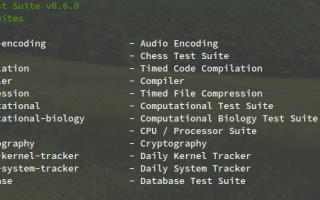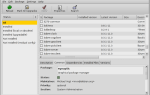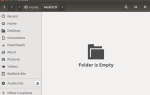Содержание
Тест — это тест или серия тестов, которые определяют, насколько хорошо работает определенная часть компьютерного оборудования.
— и во многих случаях «сравнительный анализ» по существу является синонимом «стресс-тестирования». Раздвинув свое оборудование до предела, вы можете сравнить его измерения с измерениями другого оборудования.
Большинство тестов производительности предназначены для имитации рабочей нагрузки, с которой ПК может столкнуться в реальных условиях. Таким образом, это практически единственный способ получить количественные данные о том, насколько хорошо ваша система может работать — и если ваши показатели не соответствуют вашим требованиям, это признак того, что вы, возможно, захотите обновить некоторые компоненты своего ПК.
,
Итак, готовы протестировать свой собственный компьютер? Вот некоторые из наиболее полезных тестов, которые доступны пользователям Linux.
Все-в-одном Тесты
Многофункциональные инструменты для тестирования, также известные как наборы для тестирования производительности, представляют собой именно то, на что они похожи: они тестируют и измеряют различные аспекты вашей системы вместо того, чтобы сосредоточиться на одном конкретном аппаратном обеспечении, которое может быть полезно, когда вы не хотите чтобы загромождать вашу систему тремя или четырьмя различными инструментами.
Phoronix Test Suite
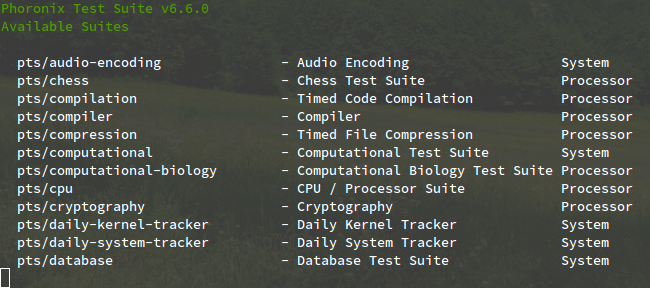
Phoronix Test Suite — одно из самых известных универсальных решений для тестирования производительности Linux. Некоторые утверждают, что у него много врожденных проблем — и, конечно, мы не будем говорить, что он идеален во всех отношениях — но для большинства пользователей этого более чем достаточно. Плюс, не существует много достойных альтернатив.
Phoronix имеет доступ к более чем 100 различным наборам тестов (то есть группам отдельных тестов) и более 450 различным профилям тестирования. Вы можете установить только те из них, которые вам нужны, поэтому, если вы заботитесь только о тестах CPU и HDD, вы можете просто установить «Processor_Tests» и «Disk_Tests». Он также поддерживает системные журналы и отчеты.
Лучше всего, Phoronix является бесплатным и открытым исходным кодом. Он также поставляется в виде Live CD под названием PTS Desktop Live.
, который позволяет вам запускать его с CD, DVD или USB-накопителя, чтобы вы могли протестировать оборудование любого компьютера, используя «чистую» операционную систему по требованию.
Стресс-нг
Как вы можете догадаться из его названия, стресс-нг — это настоящий стресс-тест — он очень хорош для того, чтобы довести вашу систему до предела, но, поскольку она может быть настолько сложной, мы не рекомендуем запускать ее очень часто. Некоторые компоненты, особенно процессоры и жесткие диски, будут изнашиваться быстрее при постоянных нагрузках.
Установите стресс-нг в Debian и Ubuntu:
sudo apt-get install stress-ngУстановите стресс-нг на Fedora, Red Hat и CentOS:
sudo yum install stress-ngПосле установки стресс-нг может протестировать все виды ресурсов, включая ваш процессор, оперативную память, ввод-вывод, сеть, виртуальную память и многое другое. Он также легко настраивается — в каждом тесте вы можете указать различные параметры, например, сколько тестовых экземпляров, сколько ядер ЦП, насколько агрессивно тестировать, как долго работать и т. Д.
Охват всех различных команд и параметров выходит за рамки этой статьи, но эта страница вики Ubuntu является хорошей отправной точкой.
PassMark BurnInTest
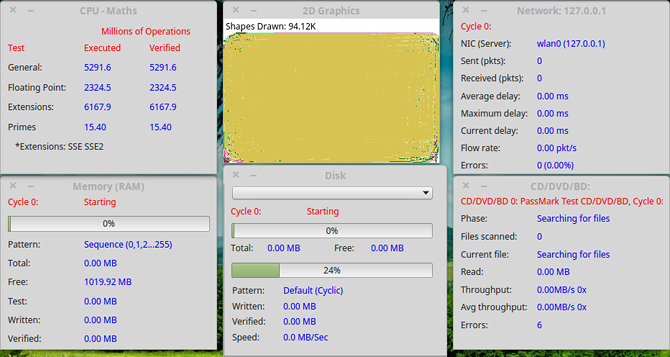
PassMark поддерживает все виды программного обеспечения для тестирования и мониторинга ПК, включая хорошо известные приложения MemTest86 и PerformanceTest, которые доступны только для пользователей Windows. С другой стороны, приложение BurnInTest поставляется в версии для Linux, и его, безусловно, стоит проверить.
Короче говоря, он может тестировать все основные подсистемы компьютера одновременно. Но вместо того, чтобы тестировать на прямую производительность, он больше фокусируется на стабильности и надежности. Мы рекомендуем сочетать его с некоторыми другими формами тестирования производительности для достижения наилучших результатов.
Он поставляется с 30-дневной бесплатной пробной версией, но стоит 79 долларов после ее окончания.
Тесты CPU
Сравнение двух разных процессоров может быть сложным
, Помните времена, когда вы знали, что Pentium III всегда был лучше, чем Pentium II? Уже не так. Иногда i5 может превзойти i7, и четырехъядерный процессор не всегда лучше двухъядерного.
Из-за этого центральные процессоры получают наибольшую выгоду от сравнительного анализа
— больше, чем любое другое оборудование для ПК. Если вы решили не использовать один из описанных выше наборов «все в одном», вы можете начать работу с одним из этих двух инструментов.
Geekbench
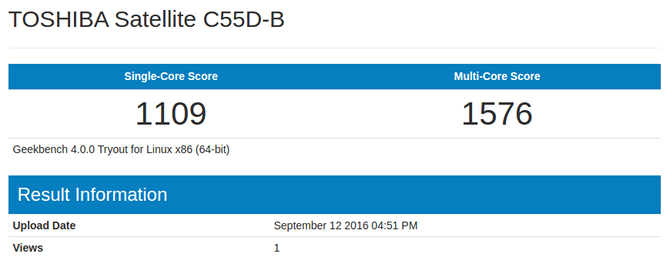
Geekbench является одним из лучших доступных тестов производительности процессора. Он оснащен десятью тестами целочисленной рабочей нагрузки и восемью тестами с плавающей запятой — некоторые из них также доступны в Hardinfo (см. Ниже), но некоторые из них уникальны для Geekbench.
Версии для Windows и Mac поставляются с пользовательскими интерфейсами, но версия для Linux доступна только как исполняемый файл командной строки. Результаты тестов загружаются в сеть, что позволяет просматривать результаты более интуитивно, чем в терминале.
После загрузки Geekbench будет работать в пробном режиме с ограниченными функциями (по сути, неограниченная бесплатная пробная версия), который имеет только 64-битные и OpenCL тесты. Для тестов CUDA, автономного режима и других функций вам потребуется купить Geekbench или Geekbench Pro.
HARDiNFO

Hardinfo можно получить в большинстве дистрибутивов с помощью встроенного менеджера пакетов, но я считаю, что проще всего запустить эту команду в Debian и Ubuntu:
sudo apt-get install hardinfoИли выполните эту команду в Fedora, Red Hat и CentOS:
sudo yum install hardinfoHardinfo поставляется с шестью различными контрольными тестами, каждый из которых дает оценку, которую можно использовать для точного сравнения с другими системами. Тесты CPU выполняют целочисленные вычисления, в то время как тесты FPU выполняют вычисления с плавающей запятой. При сравнении результатов обязательно сравнивайте одни и те же тесты.
Hardinfo также полезна для быстрого получения системной информации. Просто просмотрите различные страницы на боковой панели, чтобы увидеть детали конфигурации вашего компьютера.
GPU Benchmarks
Чтобы проверить графические возможности вашей системы ненаучным способом, вы можете просто увидеть, может ли ваш ПК работать с играми с интенсивной графикой
, Для получения более количественных результатов, запустите один из этих тестов.
Unigine
У Unigine есть два эталона, которые стоит упомянуть: эталон Valley и эталон Heaven. Каждый из них представляет отдельную сцену (долину, покрытую лесом, и серию летающих островов стимпанк, соответственно), которая заставит ваш графический процессор работать сверхурочно.
Этот графический тест предпочтителен для большинства игроков Linux.
Бесплатные тесты являются интерактивными и более чем достаточны для того, чтобы понять, насколько хорош ваш GPU, но версии Pro необходимы для коммерческого использования и глубокого анализа каждого кадра. Это стоит $ 495 каждый.
GFXBench
Ранее известный как GLBenchmark, GFXBench является меньшим из двух основных графических тестов для систем Linux. Он поставляется с двумя наборами тестов: высокоуровневые тесты (общая производительность) и низкоуровневые тесты (производительность отдельных функций).
Учитывая все обстоятельства, это хорошо для того, что он делает. Так уж получилось, что Unigine — более известная и более используемая опция, так что, вероятно, это лучший выбор для передовых графических процессоров. Опять же, если вы хотите сравнить два графических процессора, которыми вы не владеете, страница результатов GFXBench определенно пригодится.
Тесты накопителей данных
Скорость не всегда имеет первостепенное значение, когда дело доходит до дисков с данными. Например, когда диск используется для хранения резервных копий
Основными проблемами являются долговечность, надежность и производительность. Для повседневной работы вам понадобится быстрый SSD с отличной производительностью.
,
HDPARM
Hdparm — это утилита командной строки, которая устанавливается в большинстве современных дистрибутивов и удивительно проста в использовании. Он не только может использоваться для проверки производительности диска, но также может изменять настройки для каждого диска (например, включать или выключать DMA). Имейте в виду, что Hdparm может привести к поломке или повреждению дисков при неправильном использовании!
Во-первых, используйте Д.Ф. Команда, чтобы получить список всех дисков в вашей системе. Найдите тот, который вы хотите протестировать — используйте контексты, такие как общее дисковое пространство и место монтирования, если вы не уверены, — а затем используйте его с помощью следующих команд. В моем случае мой диск / DEV / sda2.
Чтобы проверить буферизованную производительность чтения:
sudo hdparm -t /dev/sda2
/dev/sda2:
Timing buffered disk reads: 180 MB in 3.00 seconds = 59.96 MB/sec`Чтобы проверить производительность чтения в кэше:
sudo hdparm -T /dev/sda2
/dev/sda2:
Timing cached reads: 3364 MB in 2.00 seconds = 1682.75 MB/sec`Какой бы из них вы ни использовали, выполните команду несколько раз, чтобы получить несколько показаний, а затем усредните их вместе, чтобы получить более точное представление о производительности. Убедитесь, что вы ничего не делаете, что может повлиять на показания, например, передача файлов.
Бонни ++
Bonnie ++ — бесплатная утилита, предназначенная для оценки производительности файловой системы и жесткого диска. Он не входит в большинство дистрибутивов из коробки, но он должен быть доступен в основных репозиториях. Установите на Debian и Ubuntu с помощью:
sudo apt-get install bonnie++Или установите на Fedora, Red Hat или CentOS с помощью:
sudo yum install bonnie++После установки Bonnie ++ проще всего запустить следующую команду:
bonnie++ -d /tmp -r 2048 -u [username]Это запустит тест в / TMP каталог (таким образом, тестирование производительности диска, на котором / TMP находится с параметром, указывающим, что система имеет 2048 МБ ОЗУ, и тестирование будет выполняться как [Имя пользователя] пользователь, который в моем случае будет jleeso.
Не уверен, сколько ОЗУ в вашей системе? Использовать бесплатно -m команду и посмотрите под общей колонкой для Mem.
В самом конце вы увидите разделенную запятыми строку, полную разных чисел. Это ваши результаты. Вот пример:
1.96,1.96,ubuntu,1,1378913658,4G,,786,99,17094,3,15431,3,4662,91,37881,4,548.4,17,16,,,,,142,0,+++++,+++,+++++,+++,+++++,+++,+++++,+++,+++++,+++,16569us,15704ms,2485ms,51815us,491ms,261ms,291us,400us,710us,382us,42us,787usСкопируйте его и введите следующую команду:
echo "[paste your results]" | bon_csv2html > /tmp/test.htmlТеперь откройте /tmp/test.html в своем веб-браузере вы увидите красиво отформатированную таблицу, которая показывает ваши результаты в более удобочитаемом виде.
Как ваш компьютер складывается?
Если ваши аппаратные тесты выглядят хорошо, но ваша система по-прежнему работает медленно, обратите внимание, что есть несколько других факторов, которые могут играть роль в этом. Да, медленное оборудование часто является узким местом
, но вы должны искать в другом месте, прежде чем бросать деньги на обновление.
Например, в Ubuntu есть несколько советов и приемов для ускорения повседневных операций.
(и не-Ubuntu дистрибутивы имеют свои собственные версии). Вы также можете рассмотреть возможность обновления ядра Linux
,
Так как же выглядят ваши результаты тестов? Вы нашли аппаратное узкое место, которое стоит обновить? Или вы довольны производительностью вашей системы? Дайте нам знать с комментарием внизу!